Mens nogle børn er eksperter, når det kommer til at skrive hurtigt på mobile enheder, jeg har altid haft mine problemer med det.
Det gør ikke rigtig noget hvis telefonen har et hardware tastatur eller skærmtastaturet, er det altid føles langsomt og akavet, når jeg bruger sådan et tastatur.
Problemet er ikke kun forårsaget af små taster, men også af, hvilke taster, der er vist, og det faktum, at du kan være nødt til at skifte layout, afhængigt af hvad du ønsker at indtaste.
Jeg forsøgte flere at skrive apps, som Swype, men aldrig rigtig varmet op til dem. Over tid, opdagede jeg nogle genveje, som kan spare dig for værdifuld tid, mens du skriver, især når det kommer til at skifte mellem tastatur layouts.
1. Accenttegn og Diakritiske tegn
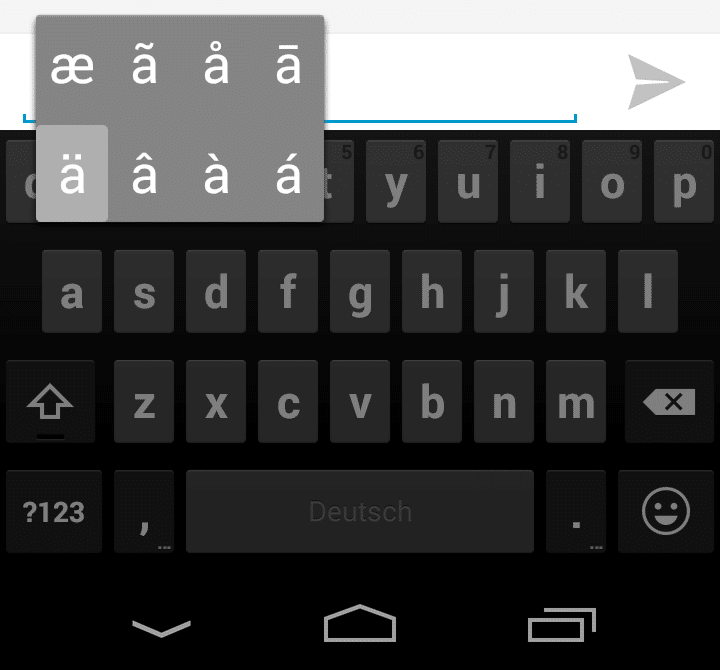
Jeg er så heldig, at mit navn ikke har Omlyd i det, men når jeg vil skrive til min ven Søren i Danmark, Marie-Élise fra Frankrig eller ALEŠ fra Polen, jeg kan løbe ind i problemer eller erstatte tegn på, at jeg har ingen idé om, hvordan til at skrive med grundlæggende tegn i stedet for.
Alligevel, på Android, kan du skrive disse tegn ved at holde ned på et bogstav på tastaturet. Android viser relaterede figurer til dig, så du kan samle nemt.
2. Populære Symboler

Standard for Android-tastatur ikke vises populære symboler på den front. Der er ingen @ nøgle, ingen / og ingen & for eksempel.
Hvis du vil skrive en e-mail-adresse, for eksempel, er du nødt til at skifte til antallet-layout til at skriv @, før du skifter tilbage til den vigtigste tastaturet til at udfylde adressen.
Det er dog muligt at få vist ofte anvendte symboler til højre på forsiden, og dette gøres ved at trykke og holde ned perioden nøgle. Det viser et udvalg af de populære figurer, herunder @ – symbolet.
3. Tal

Hvis du vil skrive et tal eller et tegn, der vises på den anden tastatur layout side, så du kan trykke på ?123-knappen for at skifte layout, indtast nummeret, og tryk på ABC knappen for bagefter at gå tilbage til de vigtigste tastatur layout.
Der er en hurtigere måde at gøre det, der virker specielt godt, hvis du kun har brug for at skrive et enkelt bogstav.
Tryk og hold på det ?123-knappen, og brug en aflæse motion for at vælge det tegn, du vil føje til teksten. Når du slipper knappen, bliver du ført tilbage til den vigtigste tastatur layout automatisk.
4. Yderligere symboler
Som du kan se på skærmbilledet ovenfor, du kan også holde knappen nede af andre tegn i tastatur-layout til at vise flere af slagsen til at skrive.
Dette fungerer for nogle, tal % eller + for eksempel, men ikke for alle.
Nu You: Har ekstra tips eller app forslag?